萬盛學電腦網 >> 手機技巧 >> WP7手機添加密碼鎖保護你的隱私
WP7手機添加密碼鎖保護你的隱私
WP手機現在相當多的人在使用了~如果你的手機裡有重要的數據,或者存有機密的文件,重要的信用卡資料等,建議你為自己的手機上把鎖,保護好自己的隱私,今天小編詳細給大家講解如何為手機設置密碼。
找到“設置”的選項,進入系統設置,我們可以看到,有一個“安全鎖和壁紙”的選項,點開它,在界面的最下方,有一個“密碼”選項,是處於關閉狀態。

系統設置界面
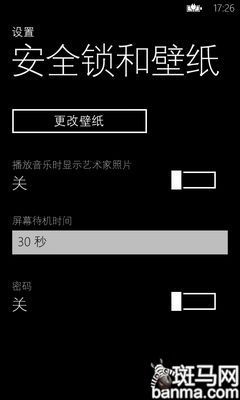
安全鎖設定
將密碼狀態打開,向右移動方格既可,打開密碼狀態會進入設置密碼界面,小編提醒大家,密碼輸入盡量不要過於簡單,像是1234這樣極其容易被破解的密碼 以後不要再用了,設置好密碼,再重復輸入一次你設置的密碼後點擊完成,回到設置頁面你可以看到密碼狀態變成了藍色,即已開啟密碼狀態。
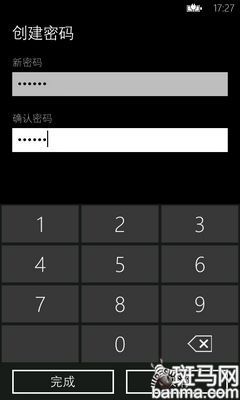
創建密碼
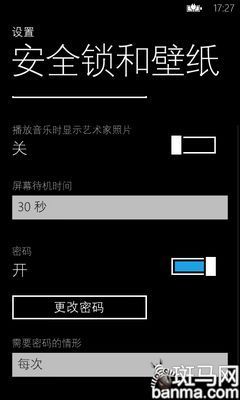
密碼設置完成
[page_break]在密碼設置界面的最下端,有一個需要密碼的情形,點開後會出現每次、30秒、1分鐘、3分鐘至30分鐘等選項,是指你需要手機鎖屏狀態後多久開啟密碼功能,小編建議大家每次鎖屏就開啟密碼保護,這樣比較安全和保險。
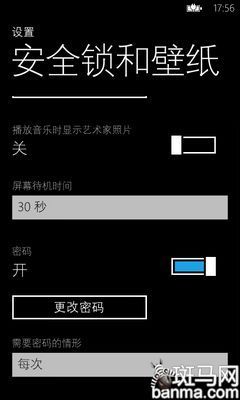
需要密碼情形
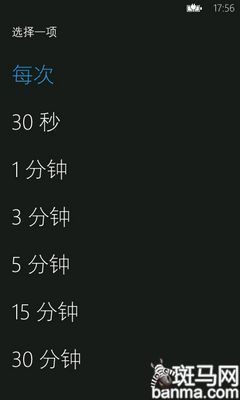
密碼鎖定設置
最後我們鎖上屏幕,檢驗一下密碼是否生效,按下手機右上角的解鎖鍵,這時鎖屏向上拉動提示輸入密碼,小編故意輸錯,手機提示密碼錯誤,再次輸入正確的密碼才能解開鎖屏,不然是別想打開屏幕保護進入主頁面的,怎麼樣,設置密碼保護是不是很簡單呢。

輸入密碼

密碼錯誤提示
總結:在設定密碼保護之後,連接zune時候,電腦上會提示要想同步手機信息要輸入解鎖密碼,只有手機成功解鎖以後,zune才會連接成功,否則是看不了你任何手機中的內容的。
保護自己的隱私,你需要設置一個密碼,趕快去行動咯。
手機技巧排行
智能手機推薦
相關文章
copyright © 萬盛學電腦網 all rights reserved



